با استفاده از یک برنامه قدرتمند قادر به باز کردن قفل گوشی و تبلت خواهید بود. این نرم افزار الگوی رمز، پسورد، پین، اسکنر اثر انگشت و تشخیص چهره را از میان برمیدارد.
هدف از قرار دادن پسورد روی دستگاههای دیجیتال، نظیر گوشی هوشمند یا تبلت، جلوگیری از دسترسی دیگران به اطلاعات شخصی شماست، اما در صورت فراموشی، از دسترسی خودتان نیز جلوگیری خواهد شد! به عبارتی سیستمی که قرار بود به نفع شما کار کند، علیهتان قرار میگیرد! در چنین شرایطی برخی کاربران کار را تمام شده تصور میکنند، در حالی که با یک برنامه قوی نظیر iMyfone LockWiper (Android) Remove FRP Lock قادر به باز کردن قفل گوشی یا تبلت خواهید بود. سه ویژگی این نرم افزار از قرار زیر است:
- بازگشایی FRP / حذف تاییدیه اعتبارسنجی گوگل بدون نیاز به وارد کردن پسورد
- باز کردن قفل گوشی یا تبلت بدون توجه به نوع سیستم احراز هویت؛ پین، الگوی رمز، پسورد، اثر انگشت و تشخیص چهره
- پشتیبانی از بیش از 6 هزار تبلت و گوشی حتی گجت های قدرت گرفته از سیستم عامل اندروید 10
دور زدن FRP در گوشیهای سامسونگ
سیستم FRP یا Factory Reset Protection به منظور جلوگیری از ورود به گجت اندرویدی شما در صورت ریکاوری ریست شدن آن توسط دیگران، طراحی شده است. بعد از فعالسازی، در صورت بروز مشکل در اعتبارسنجی گوگل، ورود خودتان به دستگاه نیز دچار مشکل خواهد شد. اگر گرفتار چنین شرایطی شدید، کافی است نرم افزار iMyFone LockWiper (Android) را خریداری کنید. این برنامه قادر است حسابهای کاربری گوگل را از گوشی حذف کرده و نیاز به اعتبارسنجی گوگل را از بین ببرد.
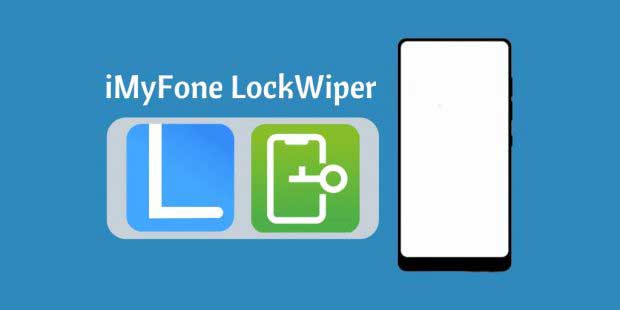
از جمله مهمترین مواقع بروز مشکلات این چنینی و نیاز به باز کردن قفل گوشی و تبلت اندرویدی، خرید یک گجت کار کرده است. اگر کاربر قبلی پسوردی روی آن قرار داده باشید، قادر به ورود به بخشهایی از گوشی نبوده و حتی نمیتوانید آن را ریست فکتوری کنید. در چنین شرایطی دست به دامن iMyfone LockWiper (Android) Remove FRP Lock خواهیم شد! خوشبختانه بعد از دور زدن FRP میتوانید به طور کامل به گوشی یا تبلت دسترسی پیدا کرده و علاوه بر استفاده از همه ویژگیهای آن، حسابهای گوگل (جدید) مورد علاقهتان را متصل کنید.
باز کردن قفل گوشی و تبلت اندرویدی
توسعهدهنده، نرم افزار لاک وایپر را بهترین ابزار به منظور حذف رمز عبور در دستگاههای اندرویدی خطاب میکند. خوشبختانه iMyFone LockWiper (Android) محدودیتی نداشته و میتواند انواع رمزها نظیر پین، الگوی رمز، پسورد، اثر انگشت و تشخیص چهره را از سر راه بردارد. پس اگر گوشی یا تبلت شما در احراز هویت مالک واقعی خود دچار مشکل شد، از لاک وایپر استفاده کنید.
در چنین شرایطی شاید تصمیم به سپردن گجت به فردی دیگر بگیرید، اما این کار با ریسکهایی همراه است. نخست باید ریسک از بین رفتن همه اطلاعات ذخیره شده روی حافظه داخلی را در نظر بگیرید. این در حالی است که به وسیله باز کردن قفل گوشی یا تبلت (سامسونگ) از طریق iMyFone LockWiper (Android) هیچ ریسکی در این زمینه وجود ندارد. از طرفی شرکتها و افراد خارجی هزینههای گزافی بابت بازگشایی قفل دستگاه طلب میکنند. سومین مشکل، قرارگیری همه اطلاعات شخصیتان در اختیار دیگران بعد از باز شدن قفل و قبل از تحویل گرفتن آن است.
آموزش استفاده از برنامه iMyFone LockWiper (Android)
آسودگی در استفاده و فراهم شدن امکان بهره بردن از نرم افزار برای عموم کاربران به سادگی چند کلیک، مزیت بسیار مهمی است. توسعهدهنده، میزان موفقیت آی مای فون لاک وایپر را 98 درصد اعلام کرده تا خیال کاربران را از کارایی آن راحت کند.
ابتدا به صفحه محصول رفته و سپس لایسنس نرم افزار را خریداری کنید. سپس برنامه را دانلود و نصب کنید. بعد از اتمام نصب، اطلاعات حساب کاربریتان را وارد کنید. با ورود نوع دستگاه شما تشخیص داده شده و به طور خودکار نسخه مناسب دریافت خواهد شد. بعد از استفاده نسخه رایگان میتوانید درباره خرید لایسنس تصمیمگیری کنید. به عبارتی امکان دانلود، نصب و استفاده از نسخه رایگان برنامه وجود دارد.
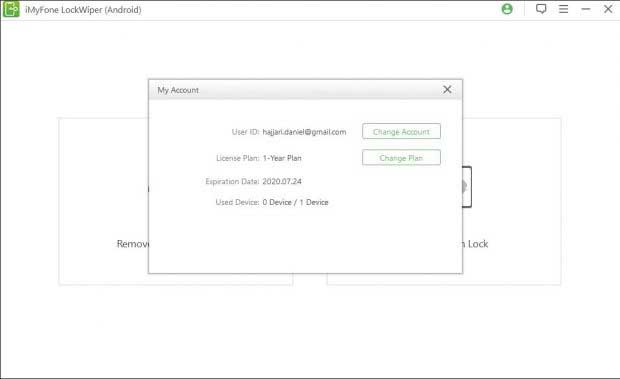
در حالت کلی، این برنامه قادر به انجام دو کار است:
- نرم افزار iMyFone LockWiper (Android) انواع پسورد نظیر پین، الگوی رمز، پسورد، اثر انگشت و تشخیص چهره را طی چند دقیقه حذف کرده و دسترسی به گوشی یا تبلت اندرویدی را میسر میکند.
- نرم افزار iMyFone LockWiper (Android) اعتبارسنجی گوگل FRP را بدون نیاز به وارد کردن پسورد از گوشیهای سامسونگ برمیدارد.
با ورود به اپلیکیشن نیز همین دو گزینه را مشاهده خواهید کرد. ابتدا کار را با نحوه استفاده از لاک وایپر برای کنار زدن FRP آغاز کرده و سپس چگونگی باز کردن قفل گوشی یا تبلت را بررسی خواهیم کرد.
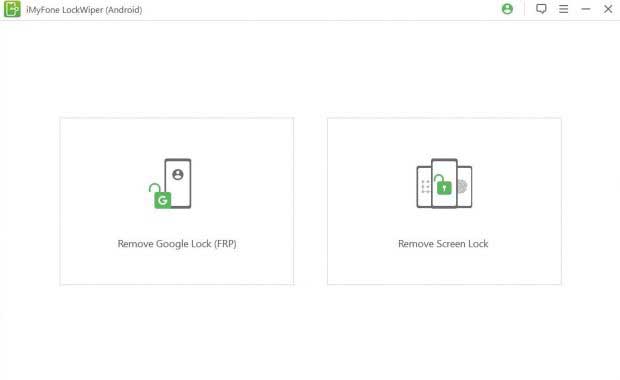
کنار زدن قفل FRP گوگل
در صفحه اصلی روی گزینه Remove Google Lock (FRP) کلیک کنید. در صفحه بعدی روی Start کلیک کرده و سپس گوشی یا تبلت اندرویدی خود را با یو اس بی به کامپیوتر ویندوزیتان متصل کنید.
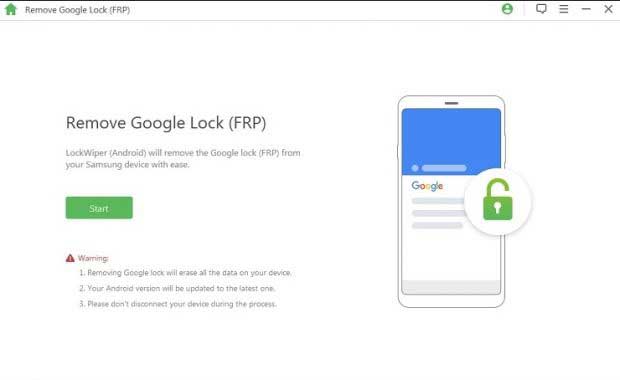
قدم بعدی تایید کردن اطلاعات گوشی است. به صورت پیشفرض مدل گوشی یا تبلت تشخیص داده خواهد شد، اما اگر اطلاعات اشتباه بود، آنها را تصحیح کرده و سپس روی Next کلیک کنید.

اکنون به وسیله دنبال کردن راهنماییهای نرم افزار، گجت اندرویدی خود را در حالت ریکاوری قرار داده و سپس روی Next کلیک کنید. به عنوان مثال آموزش مربوط به چگونگی انجام این کار در گوشی سامسونگ گلکسی ای 10 به صورت تصویر زیر ارائه شده است:
- کلید پاور را برای چند ثانیه نگه داشته و سپس روی Restart ضربه بزنید.
- وقتی نمایشگر مشکی شد، بلافاصله کلیدهای افزایش حجم صدا و پاور را با یکدیگر فشار داده و همینطور نگه دارید.
- وقتی لوگوی سامسونگ نمایان شد، انگشتتان را از روی دو دکمه بردارید.
- چند ثانیه تا ورود به ریکاوری مود ثبت کنید.
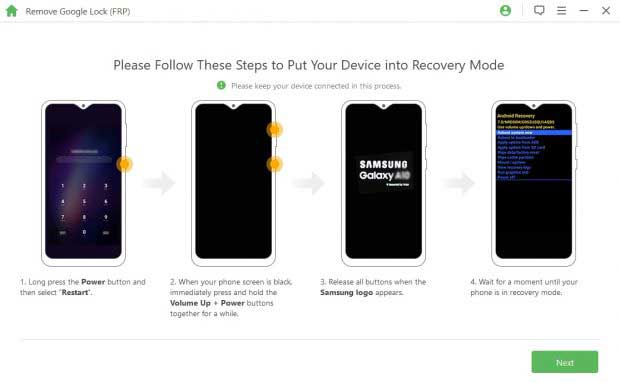
در قدم بعدی PDA دستگاه را وارد کرده یا آن را در صورت نبود، به صورت دستی وارد کنید. دو گزینه بعدی مربوط به انتخاب کشور و اپراتور موبایل مورد استفاده است.
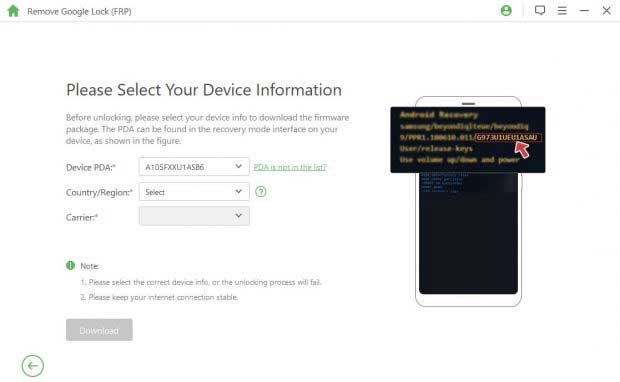
بعد از این که اطلاعات PDA را تایید کردید، برنامه شروع به یافتن پکیج مناسب برای دستگاه شما خواهد کرد.
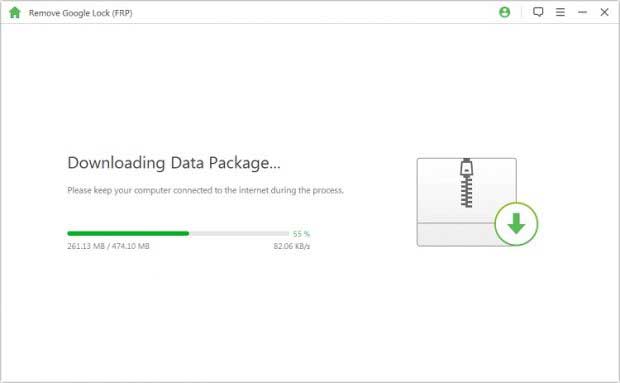
وقتی دانلود به پایان رسید، روی گزینه Start to Extract کلیک کنید.

در ادامه، آموزشی در رابطه با چگونگی قرار دادن گوشی خود در حالت دانلود مشاهده خواهید کرد. بعد از دنبال کردن موارد، روی Start کلیک کنید.
- کلید پاور را برای چند ثانیه نگه داشته و دو مرتبه روی گزینه Power Off ضربه بزنید.
- کلیدهای کاهش حجم صدا، پاور و هوم را به صورت همزمان نگه دارید. در گوشیهای جدید سامسونگ که فاقد کلید هوم بوده و در عوض یک کلید اختصاصی برای فراخوانی دستیار صوتی بیکسبی برایشان در نظر گرفته شده است، باید سه کلید پاور، افزایش و کاهش حجم صدا را نگه دارید. بهتر است درباره چگونگی ورود به Downloading Mode برای مدل گوشی خود در گوگل جستجو کنید.
- وقتی صفحه هشدار پدیدار شد، انگشتتان را از روی همه کلیدها بردارید. با استفاده از کلید افزایش صدا وارد صفحه شوید.
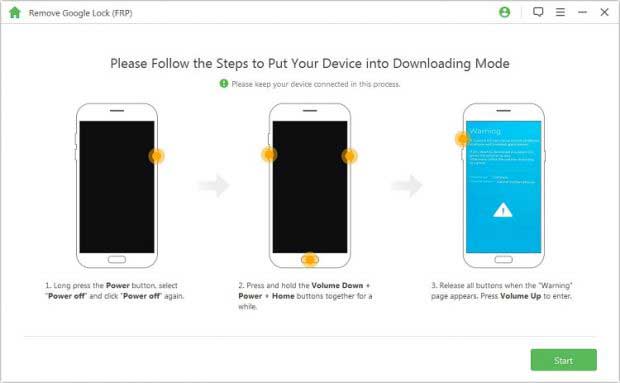
به وسیله وارد کردن کد 000000 آغاز عملیات نصب دیتا را تایید کنید.
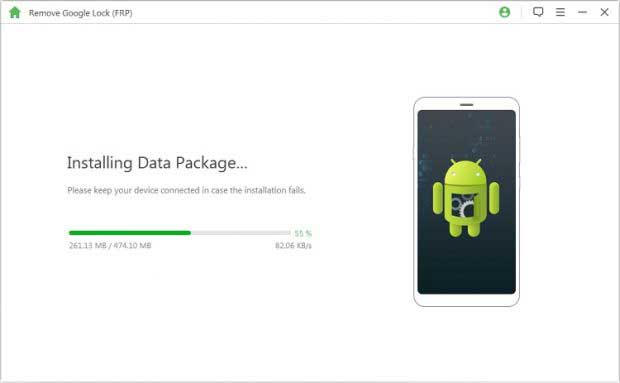
بعد از نصب موفق، میبایست به کمک آموزشهای برنامه گزینههای USB Debugging و OEM Unlock را در گوشی خود فعال کنید. بعد از فعالسازی، آنلاک OEM را مجددا تایید کنید. گفتنی است فعالسازی گزینه USB Debugging نیازمند فعال شدن تنظیمات توسعهدهنده در سیستم عامل است. برای دستیابی به Developer Options وارد Settings شده و بعد از رفتن به قسمت About، روی Build Number چند مرتبه ضربه بزنید. ممکن است نحوه فعالسازی بسته به مدل دستگاه متفاوت باشد. خوشبختانه نرم افزار iMyfone LockWiper (Android) Remove FRP Lock همه آموزشهای لازم را ارائه میکند.
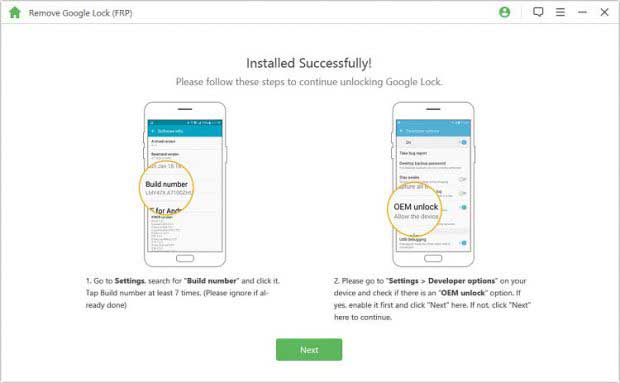
با راهنماییهای برنامه دستگاه را ریست کرده و بعد از آن، گجت را مجددا در حالت دانلود قرار بدهید. این مرتبه قرار است پکیجی دیگری را دانلود کنیم.

بعد از دانلود موفقیتآمیز، روی گزینه Start to Extract کلیک کنید.
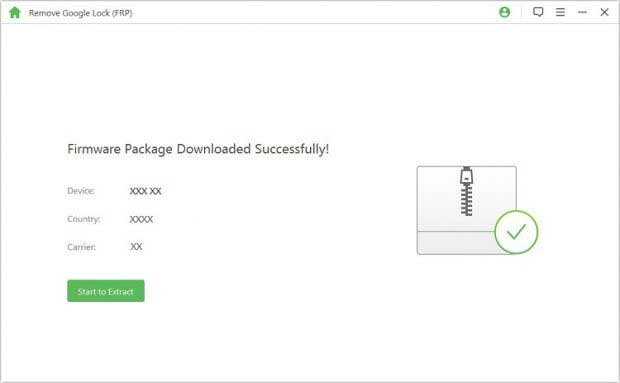
بعد از استخراج موفقیتآمیز پکیج، برنامه باز کردن قفل FRP گوشی را آغاز خواهد کرد. تا تمام شدن فرآیند صبور باشید.
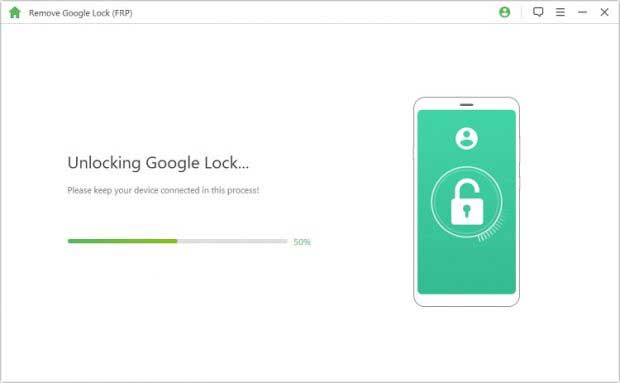
تبریک! قفل گوگل از گوشی برداشته شده و دیگر برای ورود به گجت اندرویدی خود نیازی به اعتبارسنجی گوگل یا وارد کردن رمز عبور (فراموش شده) وجود ندارد.

باز کردن قفل گوشی و تبلت اندرویدی
این مرتبه در صفحه اصلی، گزینه Remove Screen Lock را برگزینید. در قدم بعدی مجددا با دو گزینه رو به رو خواهید شد. یکی از آنها Remove without Data Loss مخصوص گوشیهای سامسونگ است. به عبارتی برای دور زدن اکانت گوگل گلکسی اس 7 سامسونگ میتوانید روی این نرم افزار حساب کنید. گزینه دیگر به Remove Screen Lock بوده و از همه گوشیها و تبلتهای اندرویدی پشتیبانی میکند.
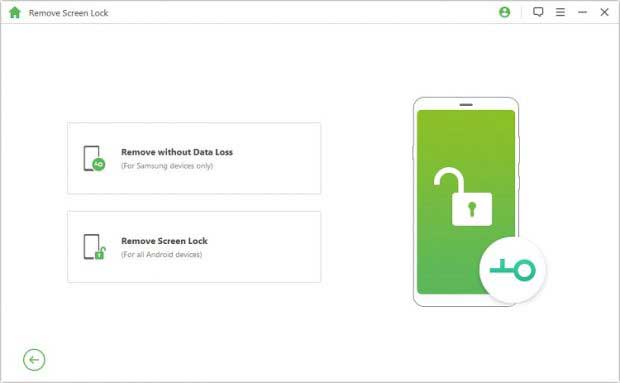
برای باز کردن قفل گوشی یا تبلت بدون از بین رفتن داده، گزینه مربوط به آن را انتخاب کرده و سپس روی Start کلیک کنید.

نام دستگاه را انتخاب کرده و مجددا Start را برگزینید. اگر از مدل گوشی مطلع نیستید،باید سری به جعبه گوشی بزنید. در صورت صحیح بودن اطلاعات نمایش داده شده روی صفحه، روی Confirm کلیک کنید.

برای باز کردن قفل گوشی یا تبلت نیز نیازمند دریافت پکیجی مخصوص هستید. برنامه این کار را بر اساس نام و مدل گوشی به طور خودکار آغاز خواهد کرد.
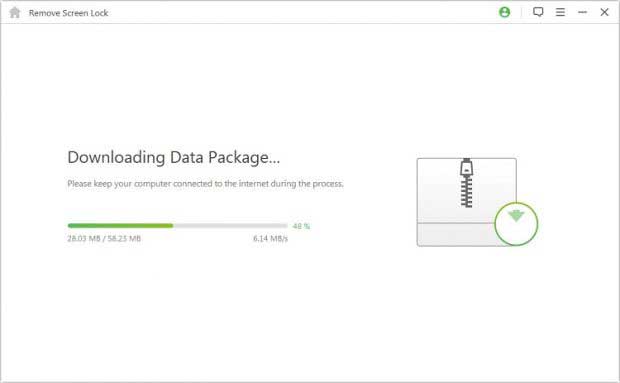
وقتی دانلود با موفقیت به پایان رسید، روی Next کلیک کنید.

قدم بعدی متصل کردن گجت به کامپیوتر یا لپ تاپ خود با استفاده از کابل یو اس بی است.
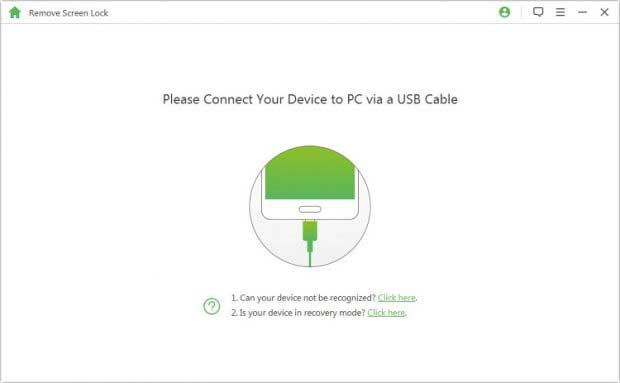
از طریق راهنماییهای برنامه باید وارد Downloading Mode شوید. بعد از قرارگیری گوشی یا تبلت در این حالت در عین اتصال به کامپیوتر، روی Start To Unlock کلیک کنید.

برنامه کار باز کردن قفل گوشی را آغاز خواهد کرد.

بعد از به پایان رسیدن فرآیند با موفقیت، پیامی را مشاهده خواهید کرد.
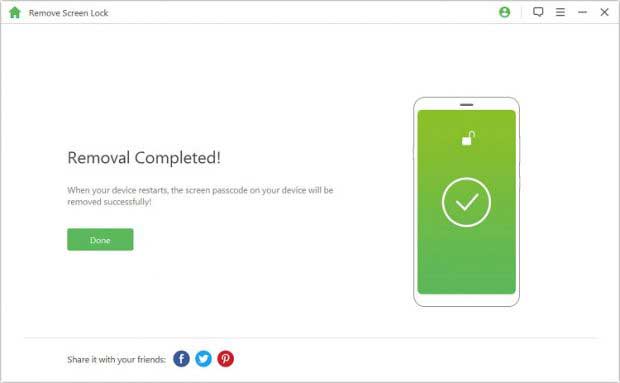
اگر میخواهید از سد لاک اسکرین عبور کنید، باید در صفحه دوم Remove Screen Lock را برگزیده و سپس روی Start کلیک کنید. در نظر داشته باشید این روش با پاک شدن اطلاعات گجت همراه خواهد بود.
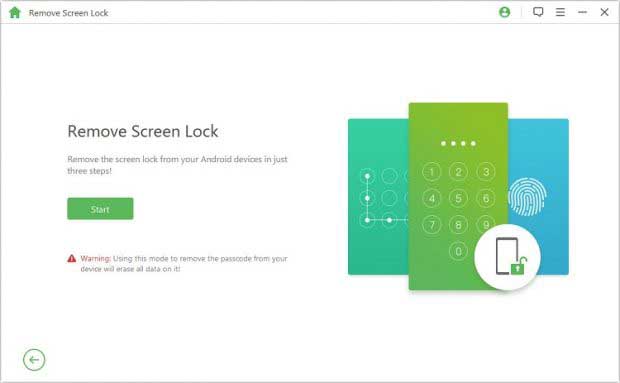
بعد از وصل کردن گوشی به کامپیوتر، مدل آن به طور خودکار تشخیص داده خواهد شد.
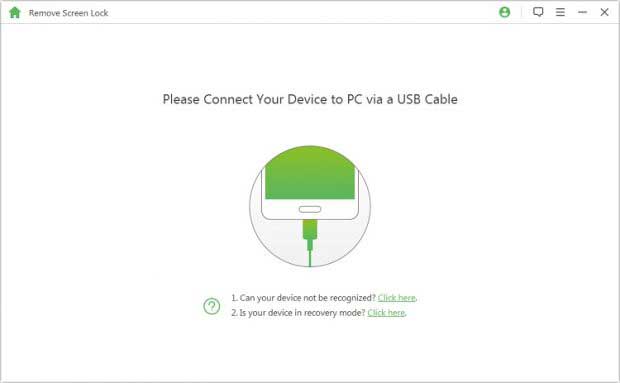
صحت اطلاعات مربوط به گجت اندرویدی خود را به وسیله کلیک روی گزینه Start to Unlock تایید کنید. اگر برنامه اطلاعات گوشی یا تبلت را به درستی نمایش نداده است، آنها را به صورت درستی وارد کنید.
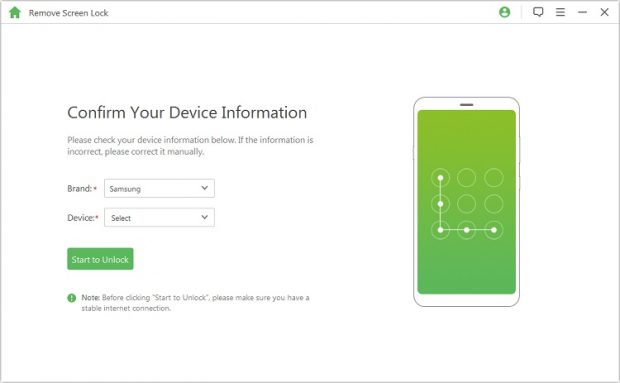
چند دقیقه تا اتمام دانلود پکیج منتظر بمانید.
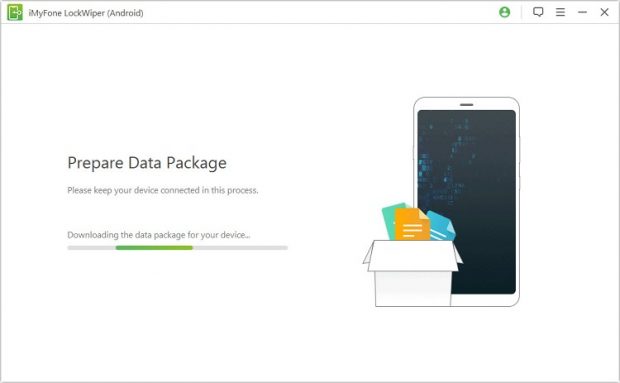
از طریق آموزش ارائه شده توسط خود نرم افزار، دستگاه را ریست کنید. سپس باید تا باز کردن قفل گوشی صبر کنید.
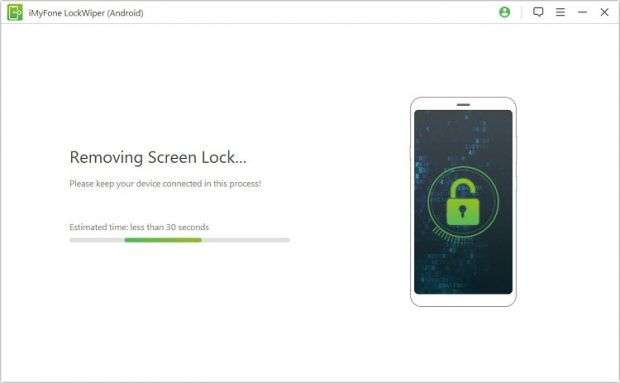
در صورت موفقیتآمیز بودن فرآیند، پیغام زیر را مشاهده خواهید کرد.
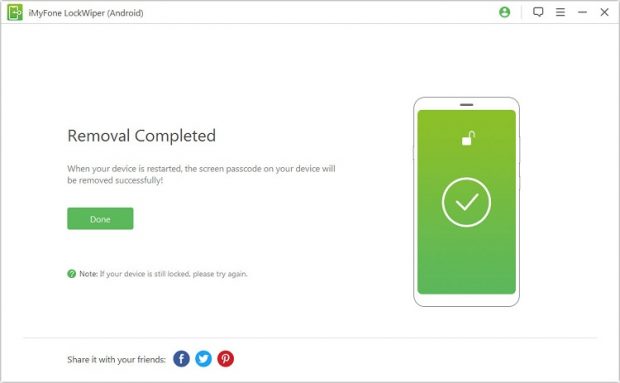
 گجت نیوز آخرین اخبار تکنولوژی، علم و خودرو
گجت نیوز آخرین اخبار تکنولوژی، علم و خودرو 






